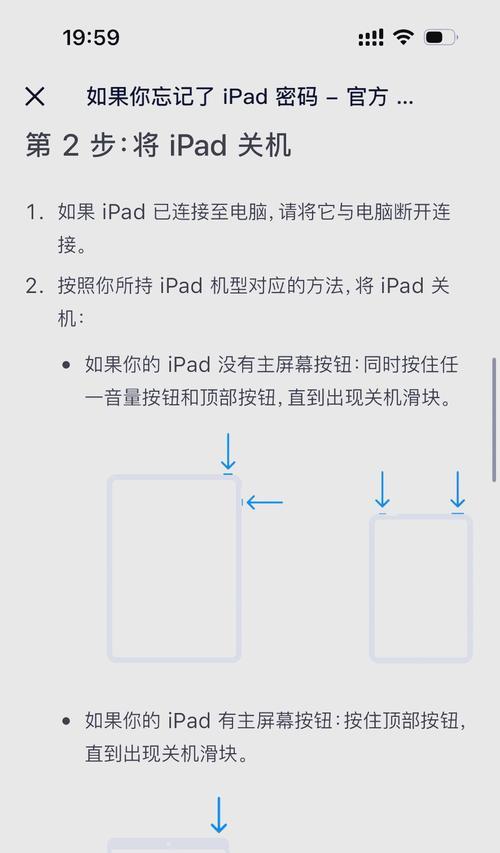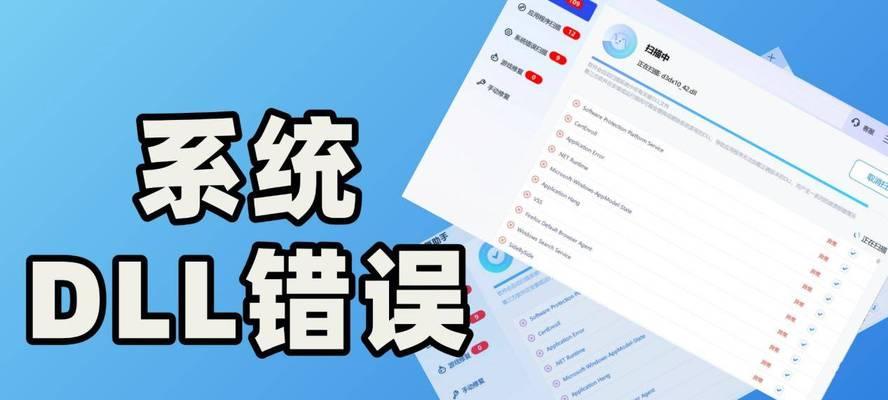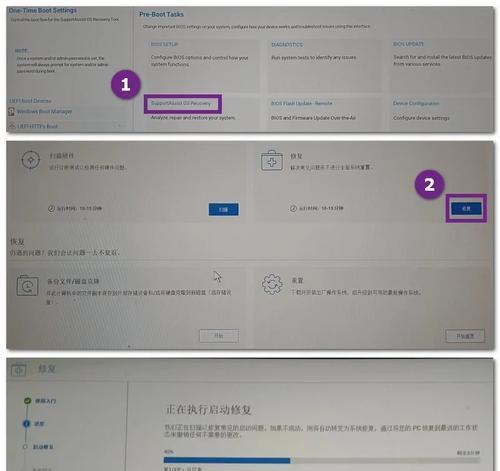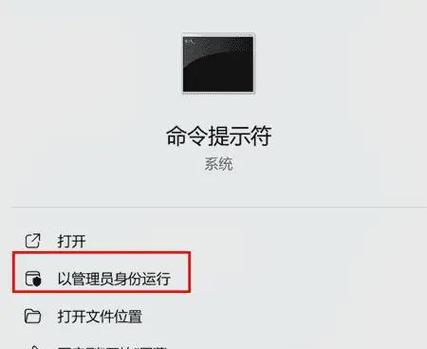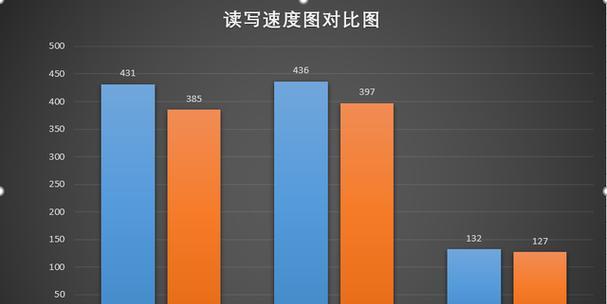随着电脑在我们日常生活和工作中的广泛应用,我们经常会遇到电脑显示错误的问题。这些错误可能导致电脑崩溃或无法正常工作,给我们带来不便和困扰。本文将介绍一些有效的方法,帮助大家解决电脑显示错误并恢复正常工作。
检查并更换连接线
错误可能是由于连接线松动或损坏造成的。首先检查连接电脑和显示器的线缆是否牢固连接。如果有松动,重新插拔线缆并确保连接牢固。若发现线缆有损坏,及时更换新的线缆。
调整显示器分辨率
不正确的分辨率设置可能导致电脑显示错误。在桌面上点击鼠标右键,选择“显示设置”,然后调整分辨率至适合您的显示器的设置。如果分辨率调整后问题仍然存在,尝试恢复默认设置或调整至不同的分辨率。
更新或重新安装显卡驱动程序
显卡驱动程序过期或损坏可能导致电脑显示错误。访问显卡制造商的官方网站,下载并安装最新的显卡驱动程序。如果您已经安装了最新版本的驱动程序,尝试重新安装以解决潜在的问题。
检查电脑硬件故障
电脑硬件故障也可能导致显示错误。检查电脑内存、硬盘和其他重要硬件是否正常工作。可以使用相关的硬件测试工具进行测试,并及时修复或更换有问题的硬件设备。
清除并优化系统
系统中的垃圾文件和错误可能会导致电脑显示错误。使用系统清理工具清除临时文件和垃圾文件,并进行系统优化。您还可以使用病毒扫描程序扫描并删除系统中的恶意软件,以确保系统的安全性。
运行系统还原
如果您最近安装了新的软件或更新,并出现了显示错误,可以尝试运行系统还原来恢复到之前正常工作的状态。打开系统还原,选择最近的恢复点并按照指示进行操作。
检查显示器硬件问题
显示错误也可能与显示器硬件有关。检查显示器是否有明显的物理损坏,如屏幕碎裂或黑屏。如果有物理损坏,需要修理或更换显示器。
更新操作系统
操作系统的过时版本可能导致兼容性问题和显示错误。确保您的电脑上安装了最新版本的操作系统,并及时进行操作系统的更新。
检查电源和电源管理设置
不稳定的电源供应或电源管理设置不当可能导致电脑显示错误。确保电脑连接的电源供应稳定,并检查电源管理设置是否适合您的使用需求。
运行系统诊断工具
操作系统提供了一些诊断工具,可以帮助您确定显示错误的原因。运行这些工具,如Windows自带的“故障排除”功能,以找到并解决问题。
使用外部显示器
如果您的笔记本电脑或台式机具有HDMI或VGA等接口,可以尝试连接外部显示器。如果外部显示器能正常工作,说明问题可能出在原来的显示器上。
恢复系统默认设置
如果您对电脑的设置做了较大的调整,导致显示错误,可以尝试恢复系统默认设置。这将重置电脑的设置,并可能解决显示错误的问题。
咨询专业技术支持
如果您无法通过自己的努力解决显示错误,建议咨询专业技术支持。他们可能会提供更深入的分析和解决方案,帮助您解决问题。
预防显示错误的方法
除了解决显示错误外,预防也是重要的。定期进行系统维护和更新,保持电脑清洁和通风,并避免安装不可信任的软件,可以减少显示错误的发生。
电脑显示错误可能由多种原因引起,但有很多方法可以解决。通过检查连接线、调整分辨率、更新驱动程序、优化系统和检查硬件等方式,我们可以解决大多数显示错误,并保持电脑正常工作。同时,定期维护和预防措施也是非常重要的。如果您遇到困难,不妨寻求专业技术支持的帮助。